Table of Contents
| Solusi yang Bisa Diterapkan | Pemecahan Masalah Langkah demi Langkah |
|---|---|
| Lepaskan Hard Drive yang Mati | Langkah 1: Buka casing komputer Anda menggunakan obeng atau tekan tombol pembuka casing; Langkah 2: Temukan... Langkah lengkapnya |
| Gunakan EaseUS Key Finder | Langkah 1. Lepaskan hard drive OS dari PC Anda yang mati atau tidak dapat di-boot, lalu hubungkan ke... Langkah-langkah lengkap |
| Gunakan Produk | Langkah 1: Lepaskan hard drive dari PC Anda yang tidak dapat di-boot dan hubungkan ke PC lain untuk mengambil... Langkah-langkah lengkap |
Perkenalan
Jika Anda seorang ahli komputer atau teknisi lokal, Anda mungkin perlu menginstal ulang Windows secara berkala. Jika hard disk dapat dibaca, satu masalah yang umum dan menjengkelkan adalah pengguna tidak memiliki lisensi Windows yang valid. Ada beberapa kasus ketika kunci produk Windows 10 tidak dapat dibaca.
Dan seperti yang kita semua tahu, kunci produk merupakan aspek penting dari komputer Windows, khususnya ketika mencoba menginstal Windows 10 tetapi tidak dapat melakukan booting. Jadi, jika Anda ingin Memulihkan Kunci Produk Windows 10 dari Hard Drive Eksternal , Anda berada di tempat yang tepat. Dalam artikel ini, Anda akan menemukan beberapa cara terbaik untuk memulihkan kunci produk Windows 10 dari hard drive yang tidak dapat di-boot. Mari kita mulai!
Bisakah Saya Mengambil Kunci Produk dari Drive Lain?
Saat Anda membeli Windows 10, Anda akan diberikan kunci produk unik untuk sistem operasi Anda yang mengonfirmasi bahwa Anda memiliki salinan sistem operasi yang telah diaktifkan. Kunci produk untuk setiap PC Windows adalah rangkaian 25 karakter yang terlihat seperti ini: XXXXX-XXXXX-XXXXX-XXXXX-XXXXX. Ada berbagai alasan mengapa Anda perlu memulihkan kunci produk Windows 10 dari hard drive eksternal, termasuk yang berikut ini:
- Kunci produk diperlukan untuk mengaktifkan kembali atau menginstal ulang Windows
- Untuk memulihkan kunci produk Windows 10 asli dari laptop atau PC yang mati
- Sangat penting untuk menginstal dan mengaktifkan Windows 10 pada perangkat sehat lainnya.
Jika komputer Anda berhenti bekerja, langkah selanjutnya adalah menginstal ulang Windows ke sistem cadangan atau laptop. Namun, saat Anda akhirnya mencapai opsi Instal Ulang, Anda akan diminta untuk memberikan kunci produk Windows untuk menyelesaikan proses.
Jadi, jika Anda bertanya-tanya tentang "Bagaimana Cara Mendapatkan Kunci Produk dari Hard Drive Lain," bagian berikut ini punya jawabannya.
Lepaskan Hard Drive dari PC yang Mati
Lepaskan hard drive dari PC yang mati terlebih dahulu dan perbaiki ke perangkat yang sehat untuk memulihkan kunci produk Windows 10. Berikut cara melepaskan hard drive dengan aman:
Langkah 1: Buka casing komputer Anda menggunakan obeng atau tekan tombol pembuka casing.

Langkah 2: Temukan hard drive yang tersimpan di dalam sangkar.

Langkah 3: Lepaskan hard drive dengan mendorong tuas dan melepaskan kabel pita IDE dan sambungan daya.

Gunakan Pencari Kunci yang Kuat untuk Memulihkan Kunci Produk Windows 10 dari Hard Drive Eksternal
Jika PC Anda dalam kondisi tidak dapat di-boot atau mati, Anda mungkin memerlukan perangkat lunak pihak ketiga profesional, seperti EaseUS Key Finder , untuk mengambil semua kunci.
EaseUS Key Finder adalah pencari kunci cerdas yang membantu Anda memulihkan kunci produk Windows 10 dari hard drive eksternal. Ini adalah aplikasi profesional yang memindai Windows Registry. Saat memindai sistem operasi komputer Anda saat ini dan hard drive eksternal, Anda juga dapat memindai Registry hard drive eksternal menggunakan perangkat lunak ini. Selain itu, Anda dapat menggunakan alat profesional ini untuk mengidentifikasi kunci lisensi untuk setiap aplikasi yang terinstal di komputer yang mati dan sehat.
Langkah 1. Lepaskan hard drive OS dari PC yang mati atau tidak dapat di-boot, lalu hubungkan ke komputer yang sedang berjalan melalui kabel SATA-USB sebagai hard drive eksternal.

Langkah 2. Luncurkan EaseUS Key Finder pada komputer baru yang sama, klik "Hard Drive Eksternal", lalu pilih drive OS yang mati atau tidak dapat di-boot di bawah bagian Pilih drive. Dan klik "Pindai" untuk melanjutkan.
Atau, Anda dapat menelusuri untuk memilih akun pengguna di drive OS yang mati atau tidak dapat di-boot di bawah bagian Pilih akun Microsoft.
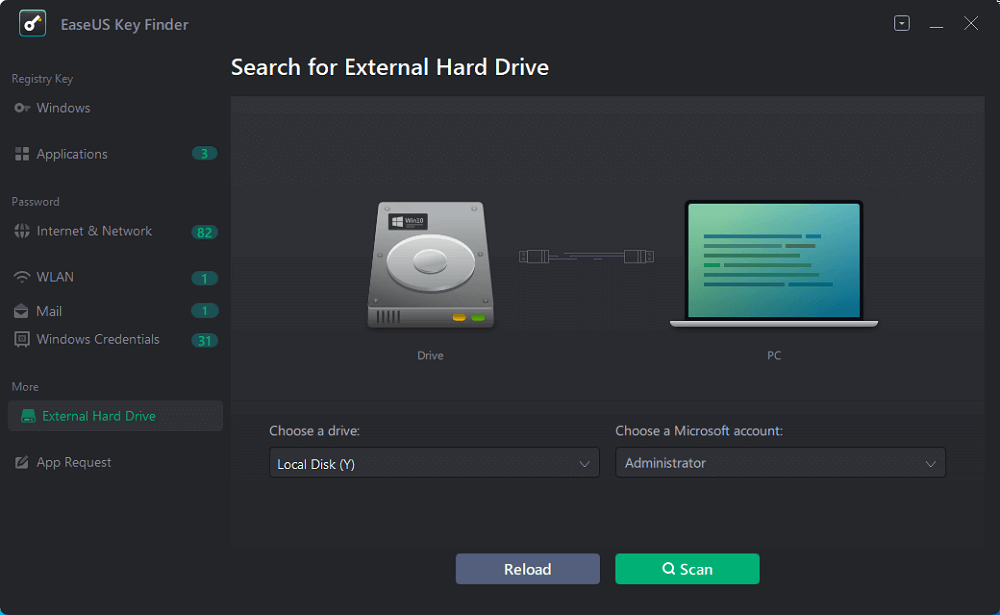
Langkah 3. Temukan kunci produk penting dari drive OS PC yang mati atau tidak dapat di-boot.
1. Untuk menemukan kunci produk Windows, Aplikasi atau kata sandi WiFi:
- Klik "Windows" atau "Aplikasi" > Kunci produk Windows atau aplikasi atau kata sandi WiFi PC yang mati atau tidak dapat di-boot akan muncul di panel kanan.
- Klik "Salin", "Cetak" atau "Simpan" untuk mencadangkan kunci produk Windows atau perangkat lunak yang terinstal atau kata sandi WiFi.
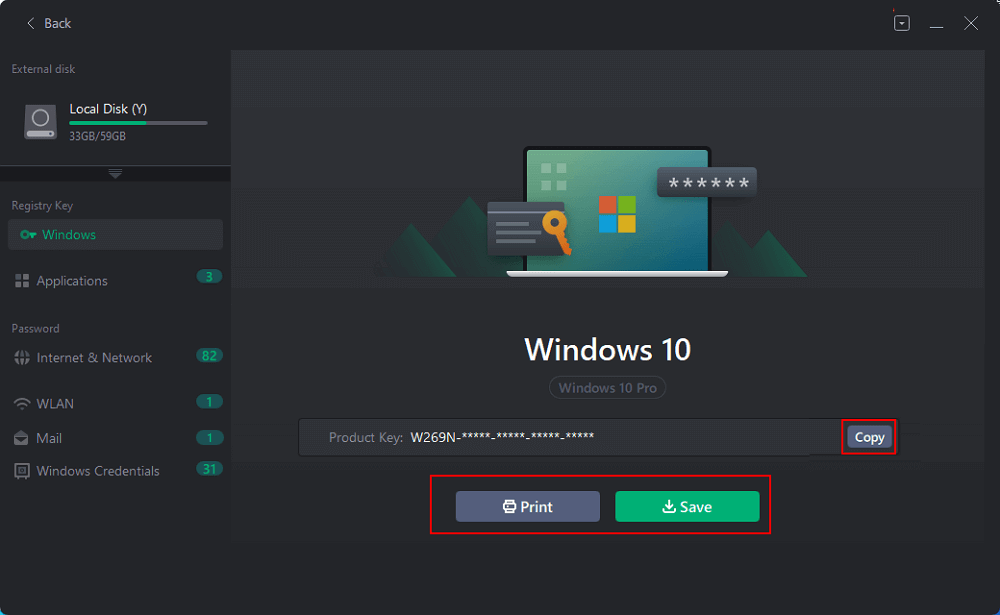
2. Untuk mengetahui kata sandi browser atau kredensial Windows Anda:
- Klik "Internet & Jaringan" atau "Kredensial Windows" di sebelah kiri, lalu klik "Verifikasi Sekarang".
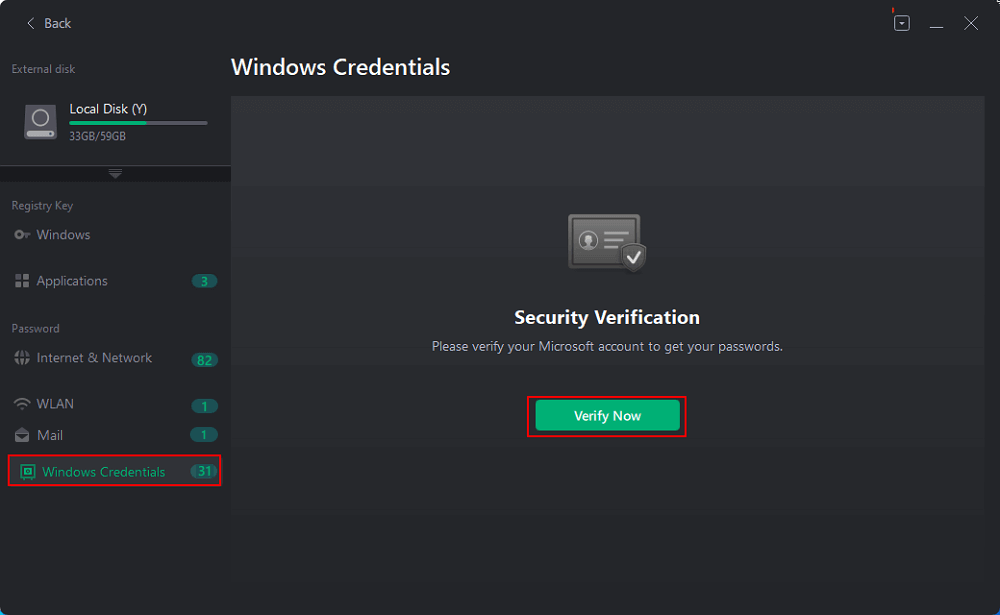
- Masukkan akun Microsoft dan kata sandi PC yang mati atau tidak dapat di-boot untuk verifikasi.
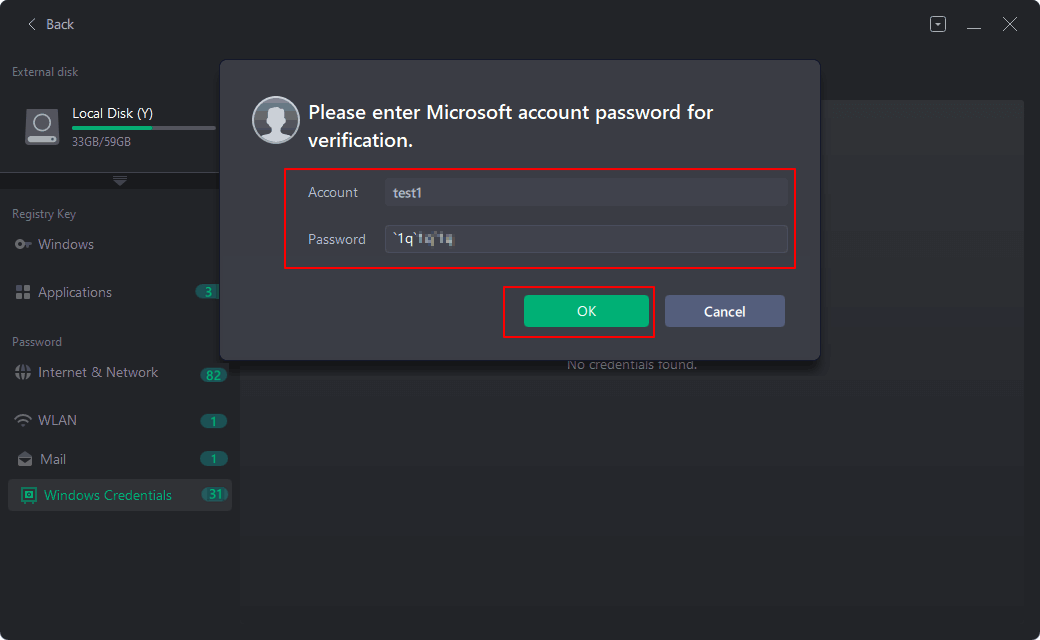
- Kemudian, Anda akan melihat semua akun dan kata sandi yang Anda simpan di peramban internet atau PC Anda. Anda dapat "Menyalin", "Mencetak", atau "Menyimpan" akun dan kata sandi ini sebagai cadangan di komputer baru Anda.
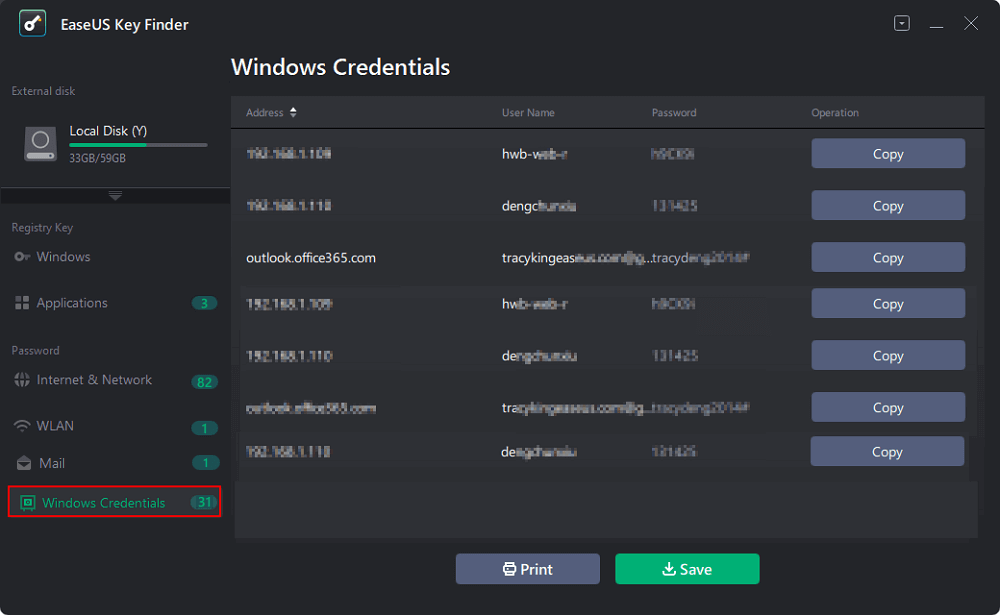
Fitur:
- Pada PC Windows, EaseUS Key Finder dapat dengan cepat memberi Anda kata sandi jaringan nirkabel
- Ini mencakup antarmuka pengguna yang dapat disesuaikan yang memudahkan pengguna untuk mendapatkan bantuan yang mereka butuhkan
- Akses akun dan kata sandi yang disimpan di Edge, Firefox, Chrome, dan Internet Explorer menggunakan aplikasi praktis ini
- Ini menyimpan kredensial akun Anda serta pengaturan aplikasi untuk mencegah terkunci atau harus memasukkan kembali kredensial Anda di perangkat baru
- Nomor seri untuk perangkat lunak Adobe dan Microsoft Office juga dapat ditemukan dan disimpan menggunakan alat ini. Dengan beberapa klik sederhana, Anda dapat menyimpan nomor telepon di tempat yang aman
Gunakan Produkey untuk Memulihkan Kunci Produk Windows 10 dari Hard Drive yang Tidak Dapat Di-boot
ProduKey adalah alat Nirsoft yang menampilkan Kunci Produk untuk Microsoft Office, Windows, Exchange Server, dan SQL Server yang terinstal di komputer Anda. Dengan menggunakan parameter baris perintah, Anda dapat memeriksa data ini untuk sistem operasi/komputer Anda saat ini atau yang lain.
Untuk memulihkan kunci produk Windows 10 dari hard drive eksternal menggunakan ProduKey, ikuti petunjuk berikut:
Langkah 1: Lepaskan hard drive dari PC yang tidak dapat di-boot dan hubungkan ke PC lain untuk mengambil kunci produk.
Langkah 2: Jalankan ProduKey di komputer Anda. Setelah itu, pilih Source dari menu File.
Langkah 3: Sekarang, pilih Muat kunci produk melalui kumpulan Registri Perangkat Lunak eksternal.
Langkah 4: Pilih tombol Browse dan buka kumpulan registri PERANGKAT LUNAK (dari sistem Windows Anda yang tidak dapat di-boot) dalam folder Windows\System32\Config .
Catatan: Perlu diperhatikan bahwa ProduKey memungkinkan Anda memilih file PERANGKAT LUNAK (himpunan registri) secara langsung, dan Anda tidak memerlukan struktur folder Windows\System32\Config.
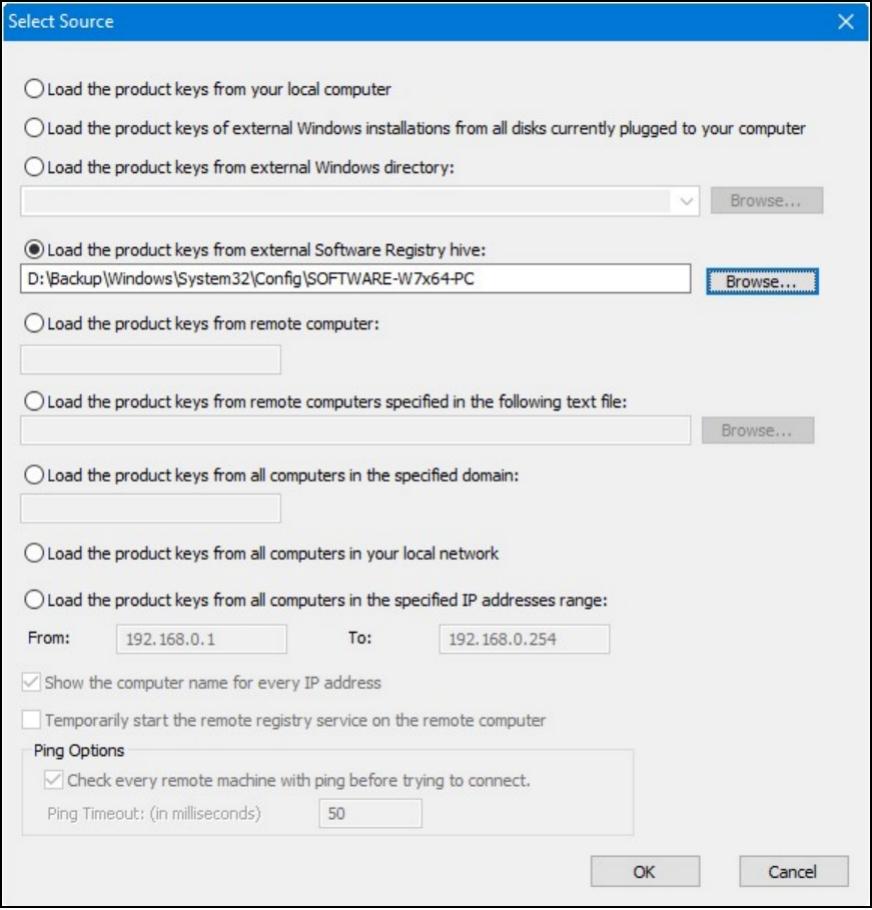
Langkah 5: Setelah itu, tekan tombol OK untuk mencantumkan semua kunci produk yang tersedia.
(Tanpa Melepas Drive) Buat drive USB langsung Linux
Jika karena alasan tertentu, Anda tidak ingin melepas hard drive, Anda dapat menggunakan drive USB langsung Linux, yang memungkinkan Anda mentransfer konten dari cakram mesin pertama dan kemudian menganalisisnya menggunakan ProduKey di komputer lain.
Untuk memulihkan kunci produk Windows 10 dari hard disk eksternal, ikuti metode yang disebutkan di bawah ini. Namun, sebelum memulai langkah-langkahnya, unduh Ubuntu lalu instal Rufus untuk membuat drive USB Linux. Setelah itu, ikuti petunjuk berikut:
Langkah 1: Luncurkan Rufus dan pilih drive USB. Pilih FAT 32 di bawah File System.
Langkah 2: Sekarang, centang kotak di sebelah Buat disk yang dapat di-boot , lalu pilih tombol di sebelahnya. Setelah itu, tekan tombol Mulai .
Catatan: Setelah cakram dibuat, pasang cakram keras ke komputer yang rusak dan boot dari cakram tersebut. Masukkan cakram, boot, dan komputer akan boot dari perangkat USB.
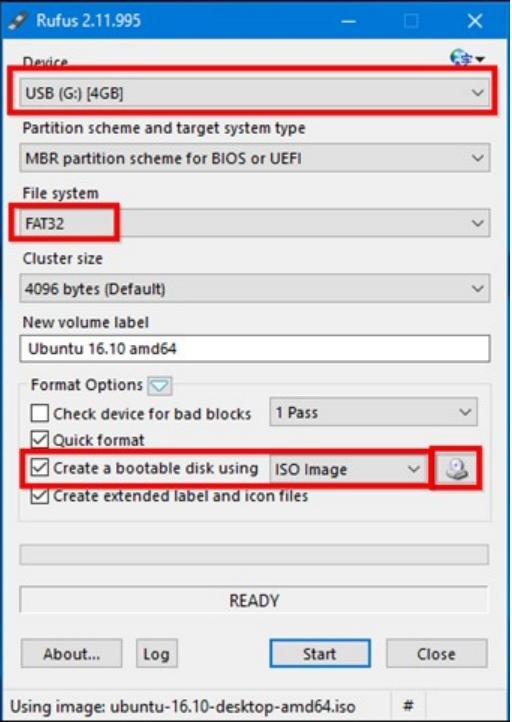
Langkah 3: Saat Ubuntu melakukan booting, klik ikon cakram di panel untuk menampilkan jendela pengelola berkas. Buka C:\Windows\system32\ pada cakram Windows Anda.
Langkah 4: Pilih Salin dari menu tarik-turun saat Anda mengklik kanan folder konfigurasi . Hubungkan perangkat USB eksternal kedua ke komputer Anda dan transfer folder konfigurasi.
Langkah 5: Hubungkan cakram yang berisi folder konfigurasi ke PC Windows lainnya.
Catatan: Struktur direktori harus dibuat ulang.
Langkah 6: Buat folder Windows , lalu folder system32 di dalamnya. Pindahkan folder config ke folder system32.
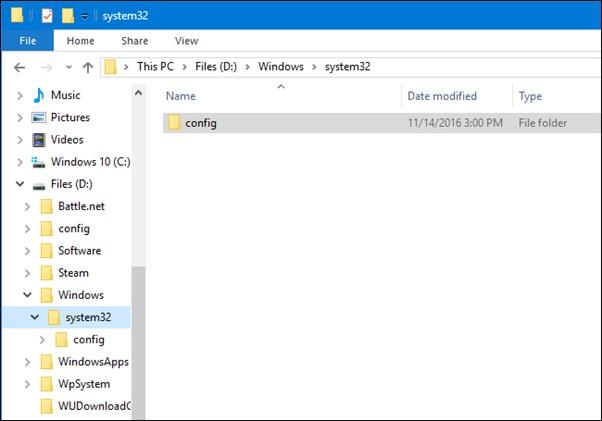
Langkah 7: Luncurkan Produkey dan ikuti panduan langkah demi langkah di atas untuk memulihkan kunci Produk Windows 10 Anda.
Untuk Menyimpulkan
Seperti yang disebutkan di atas, kunci produk Windows sangat penting untuk mengaktifkan kembali atau menginstal ulang sistem operasi pada PC Windows. Namun, jika Anda kehilangannya karena suatu alasan, Anda dapat menggunakan metode yang dibahas dalam artikel ini untuk memulihkan kunci produk Windows 10 dari hard drive eksternal .
Selain itu, kami merekomendasikan penggunaan EaseUS Key Finder untuk memulihkan kunci produk Windows Anda karena mudah digunakan dan membantu Anda mengekstrak kunci produk berbagai perangkat lunak dan aplikasi dengan aman.
Was This Page Helpful?
Related Articles
-
Cara Menemukan Kunci Produk Windows Server 2012 [3 Cara]
![author icon]() Daisy/2025/06/26
Daisy/2025/06/26 -
3 Metode | Cara Menemukan dan Memulihkan Kunci Produk Microsoft Visual Studio
![author icon]() Daisy/2025/06/26
Daisy/2025/06/26 -
Bagaimana cara menemukan kunci lisensi perangkat lunak di komputer? 3 metode untuk membantu
![author icon]() Daisy/2025/06/26
Daisy/2025/06/26 -
Lupa Kata Sandi OneDrive, Bagaimana Cara Mengembalikannya [Panduan 2025]
![author icon]() Daisy/2025/06/26
Daisy/2025/06/26
About EaseUS Key Finder
EaseUS Key Finder offers complete solutions for you to efficiently find Windows or Windows Server product keys, discover Offce, Adobe, and other installed software serials, and find WiFi codes, etc, successfully in simple clicks.
Product Reviews
